После истечения гарантийного периода, пользователи стараются избавиться от громоздких коробок и технических инструкций гаджета. Их можно понять – зачем загромождать пространство. Но как только с ноутбуком происходят какие-то неполадки, техническая документация оказывается полезной. Часто при покупке или скачивании программ, а также замене каких-то элементов системы, нам необходимо точно знать имя устройства. О том, как узнать модель ноутбука HP, если не осталось никаких документов, мы сейчас расскажем.
Информационная наклейка на ноутбуке

Часто производители ноутбуков оставляют на корпусе устройства ярлык с полезной информацией. Осмотрите внимательно все поверхности устройства, а также загляните под батарею. Обычно на корпус приклеивают несколько наклеек со сведениями об оперативной памяти, видеокарте и процессоре, чтобы облегчить поиск информации для владельца. Но во время пользования такие наклейки часто отрываются, да и вообще смотрятся на корпусе не очень эстетично, если ноутбуку несколько лет. Поэтому вероятность найти такую табличку не очень велика.
Как правильно определить модель ноутбука HP чтобы установить драйвера.
Информация в ноутбуке
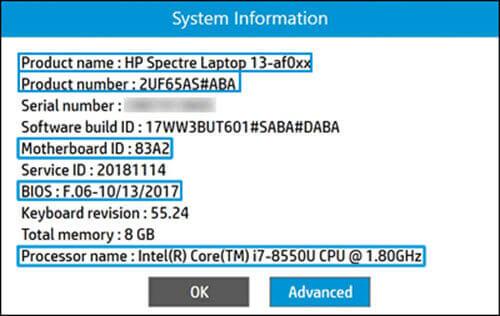
Если ваш Laptop не выведен из строя полностью, то узнать модель ноутбука HP можно в БИОС системы. Для этого отключите или перезагрузите гаджет, а в начале загрузки системы в течение первых секунд нажмите кнопку «Esc», а затем «F1». Информация о модели будет расположена на вкладке «System Information» в разделе «Product Name».
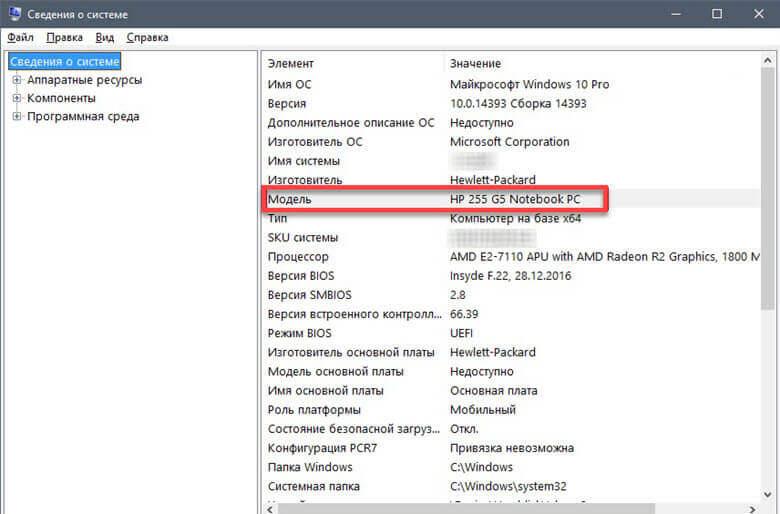
Другой способ – через просмотр основных сведений о вашем компьютере. Для этого откройте меню «Пуск» и в строку поиска введите «Сведения о системе».В результатах поиска выберите и запустите утилиту systeminfo . В открывшемся окне вам будет представлена полная информация в том числе модель и производитель ноутбука!
Через командную строку
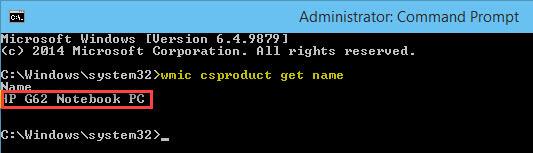
Один из быстрых способов узнать имя ноутбука HP – запрос информации через командную строку. Для этого нажмите горячее сочетание клавиш «Win» + «R». Перед вами появится окно «Выполнить», где в поле вы должны прописать «cmd» и запустить процесс. На экране появится окно, где в командной строке нужно прописать запрос « wmic csproduct get name », а затем нажать на клавиатуре кнопку «Enter». Строчкой ниже появится искомая информация.
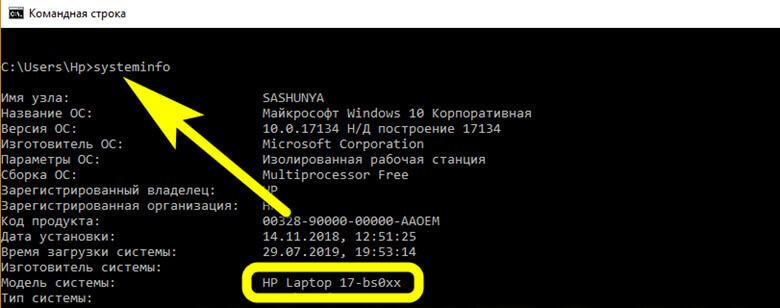
Также в командной строке можно указать запрос «systeminfo». По этой команде запустятся конфигурации системы. Далее вам нужно будет запустить пункт «Сведения о системе», где будет подробно описаны все элементы вашего ПК, в том числе и модель лэптопа.
Как узнать номер модели своего ноутбука HP
Еще один запрос в командной строке, который поможет вам идентифицировать имя ноутбука HP – « dxdiag ». Он запускает средство диагностики DirectX, где прямо на первой вкладке вы увидите данные о производителе и точном имени компьютера.
На официальной страничке производителя в Сети
Сайт поддержки пользователей лэптопов HP поможет узнать точное название модели. Но для этого вам также понадобится серийный номер или номер продукта вашего ПК. Введите эти данные в поле поиска и сайт предоставит вам данные о вашей модели.
Фирменная утилита HP Support Assistant
Программа от компании HP поможет идентифицировать точные названия моделей ваших гаджетов. Обычно эта утилита уже установлена в системе. Но если HP Support Assistant отсутствует, то скачайте ее, установите и запустите. В открытом приложении на вкладке «Мои устройства» будет отображена информация обо всех девайсах фирмы HP, подключенных к системе. В описании к гаджетам будет указаны все необходимые сведения – номер продукта, серийный номер, а также модель.
Приложение «Сведения о системе HP»
Эта программа также предустановлена на всех ПК от HP. Иногда она может отсутствовать, если вы пользуетесь операционной системой Windows 10. Но это решаемая проблема – приложение можно скачать в магазине Microsoft Store.
Чтобы запустить приложение, нажмите сочетание горячих клавиш «Fn» и «Esc». Перед вами всплывет информативное окно «System Information», где будут указаны:

- Модель – Product name.
- Серийный номер – Serial number.
- Номер продукта – Product number.
Поиск информации через утилиту восстановления Chromebook
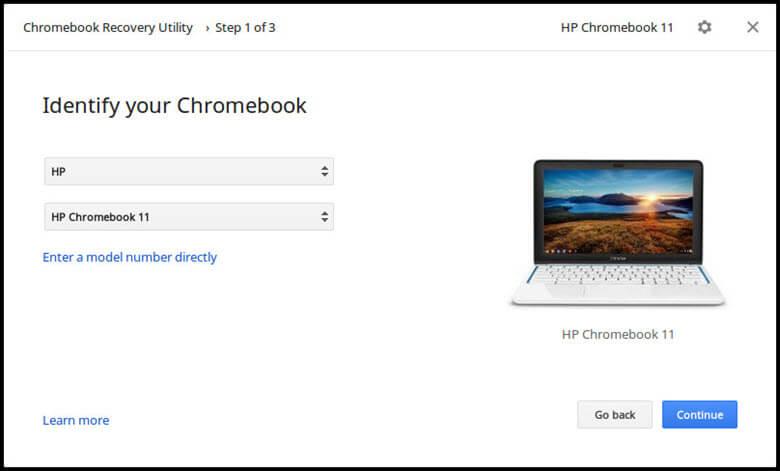
Узнать модель ноутбука HP можно с помощью «Утилиты восстановления Chromebook». Для этого вам нужно скачать и установить утилиту из магазина Chrome. Приложение полностью бесплатно для пользователей. Далее вам нужно нажать на иконку с изображением лупы, которая обозначает средства запуска, кликнуть на кнопку «Все приложения», а затем запустить «Восстановление» и «Начать работу».
Перед вами откроется окно, где для дальнейшей работы в поле нужно ввести код. Информация об имени ноутбука и его номер будет отображаться под изображением ПК.
Универсальная утилита для распознавания технических характеристик компьютера
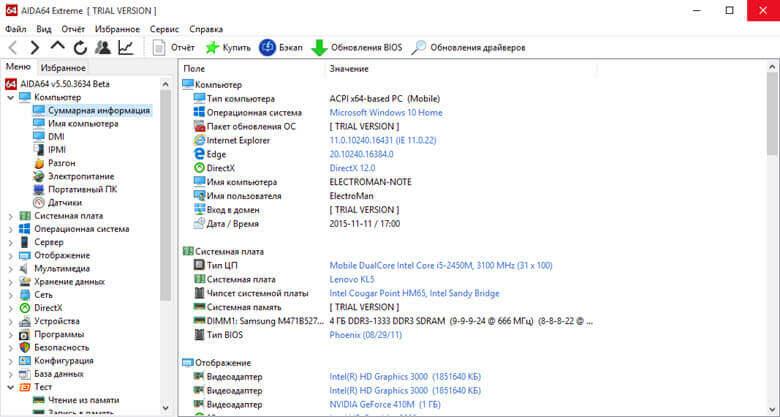
В Сети можно встретить множество бесплатных приложений, которые помогут вам узнать точное название ноутбука HP. Одной из самых распространенных является Aida 64. Эта утилита не только распознает модель устройства, но и отлично справится с диагностикой устройства.
Скачайте программу на свой портативный компьютер и запустите проверку. Приложение имеет интуитивно понятный интерфейс, так что ее использование не принесет вам проблем.
Как видите, узнать модель ноутбука HP не сложно, особенно если гаджет работает и эту информацию можно посмотреть средствами системы. Большинство из предложенных нами способов работают и для других производителей лэптопов.
Источник: strana-it.ru
Узнаем точное название ноутбука HP

Довольно часто исчерпывающую информацию можно получить, осмотрев заднюю крышку ноутбука. Современные лэптопы HP нужную информацию наносят на нижнюю часть устройства, как, например, на фотографии ниже.

У старых ноутбуков вместо этого, скорее всего, будет наклейка. На ней, как и у надписи, должны присутствовать сведения о линейке и точной модели.
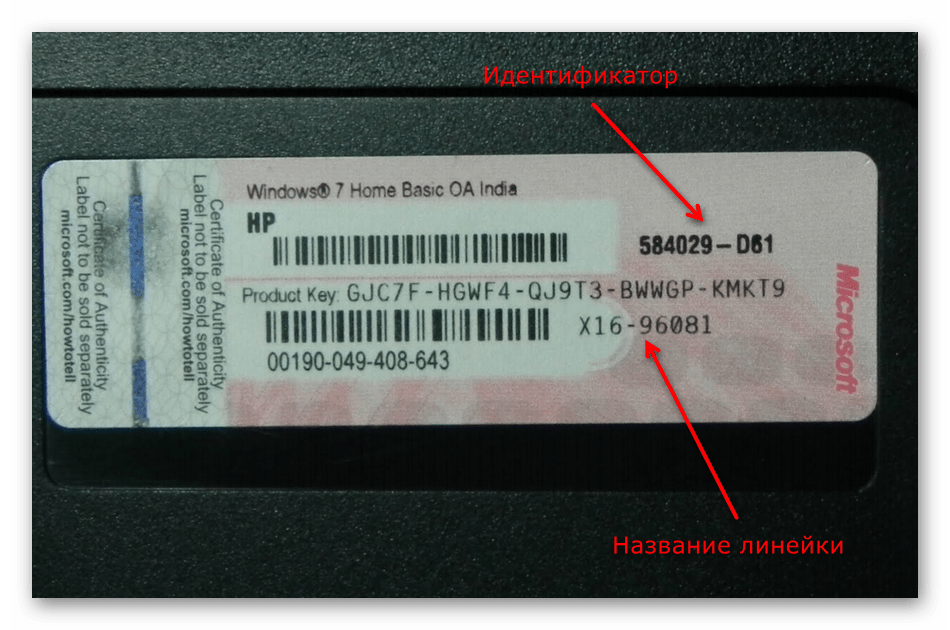
Помимо этого, у многих старых ноутбуков сведения могут находиться и вовсе под аккумулятором. Конечно же, для того чтобы их просмотреть, следует обесточить ноутбук, при помощи защелок снять аккумуляторную батарею и поискать интересующий текст. Пример такого расположения названия вы видите на фото.
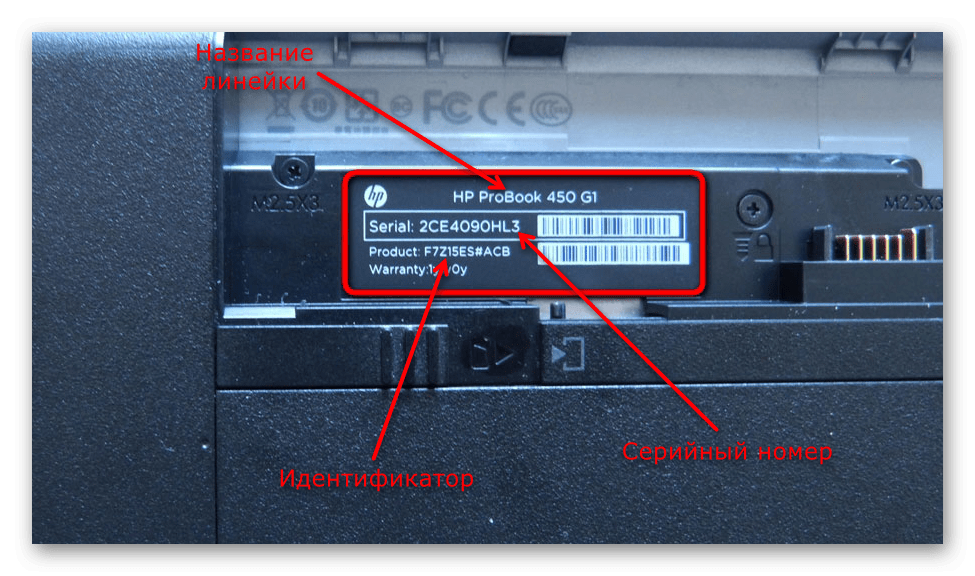
Опционально может быть добавлен ID продукта, при помощи которого устройство также можно отыскать в интернете и просмотреть технические характеристики, касающиеся именно этой сборки, а не самой линейки, объединяющей несколько схожих моделей.
Способ 2: «Командная строка»
Когда визуальный осмотр невозможен или искомые данные оказались повреждены (например, текст на наклейке стерся или она целиком отклеилась), придется воспользоваться программными возможностями.
Стоит учитывать, что в зависимости от средства, которое будет использоваться, уровень полноты информации так же будет различаться. Первый — «Командная строка» — предоставляет лишь основные сведения. Если вам не нужно знать спецификацию, помогающую точно определить «железо» или грамотно обратиться в техническую поддержку компании, достаточно тех сведений, которые предоставляет консоль.

- Запустите это приложение, найдя его через «Пуск» или другим предпочитаемым методом.
- Напишите в нем команду wmic csproduct get name и нажмите Enter. По запросу отобразится общее название линейки ноутбуков. Скриншот ниже демонстрирует, что удалось определить линейку и серию ноутбуков, но не точную модель. То есть ar0xxx не является точной моделью — под xxx могут скрываться различные названия ноутбуков (допустим, 13-ar0014ur), и все они минимально отличаются друг от друга каким-либо комплектующим. Поэтому такой вариант и не подойдет при желании узнать свою сборку лэптопа.
Способ 3: «Сведения о системе»
И хотя этот способ, как предыдущий, не показывает точную модель ноутбука HP, благодаря ему можно узнать идентификатор устройства, а с ним уже обратиться к поисковику или в техническую поддержку компании.
- Чтобы открыть «Сведения о системе», нажмите сочетание клавиш Win + R, наберите msinfo32 и нажмите Enter.



Способ 4: «Средство диагностики DirectX»
И еще один вариант, полностью аналогичный «Командной строке», но не требующий ввода и запоминания команды.
-
Для вызова приложения «Средство диагностики DirectX» откройте окно «Выполнить» клавишами Win + R и напишите в нем dxdiag , после чего нажмите Enter.


Способ 5: BIOS
В современных ноутбуках HP получить точно такую же информацию, как в Способе 3, можно и через BIOS. Производитель стал указывать эту информацию там, что позволяет, не включая ноутбук, узнать его модель.
- При включении ноутбука сразу нажимайте несколько раз клавишу входа — у новых HP это F10, но может быть и другая. Если указанная клавиша не подходит, ознакомьтесь с отдельной статьей, где рассказано, какие клавиши могут быть отведены под вход в BIOS на разных ноутбуках HP. Подробнее: Как войти в BIOS на ноутбуке HP
- Нужные сведения обычно располагаются на первой же вкладке — «Main». Пример ниже демонстрирует то, где будет находиться строка с наименованием продукта («Product Name») и его идентификатором («Product Number»).

Способ 6: Фирменное программное обеспечение
В ноутбуках HP есть предустановленное программное обеспечение, используя которое, пользователи могут посмотреть необходимую информацию. Если вы не удаляли никакой фирменный софт, который уже был на устройстве после покупки, значит, там должны быть разные программы, которые дают возможность определения названия ноутбука.
- Первый вариант — приложение HP System Event Utility. Оно просто отображает небольшое окошко с основной информацией. Найти его можно в «Пуске» среди установленного софта или начав вводить название в поиск.
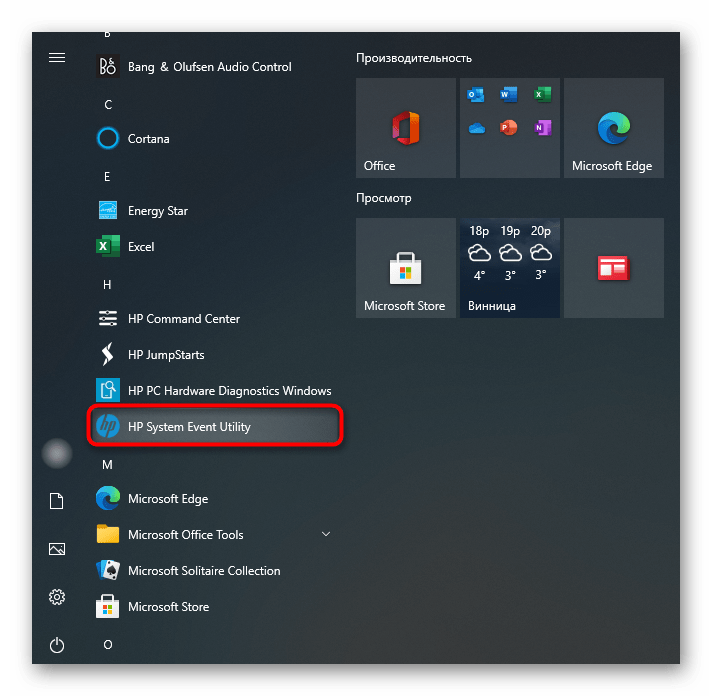 Как видно на скриншоте ниже, одной из строчек является информация с названием лэптопа.
Как видно на скриншоте ниже, одной из строчек является информация с названием лэптопа. 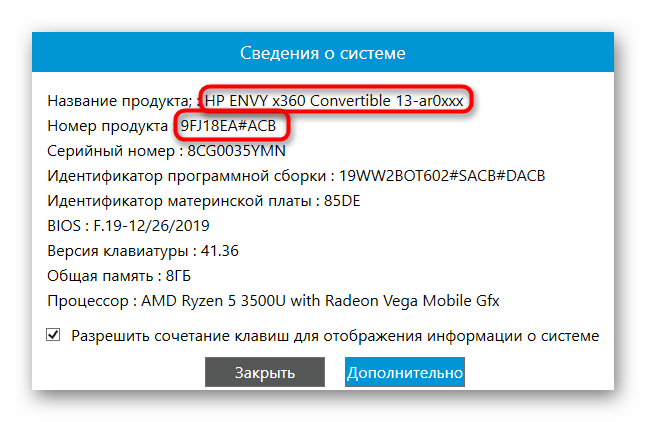
- Если такой утилиты у вас нет, можете воспользоваться HP PC Hardware Diagnostics Windows — помимо своего основного предназначения о тестировании устройства приложение отображает и название. Запускать ее требуется с правами администратора. Соответственно, у вас должна быть учетная запись администратора, и дополнительно требуется найти ее через «Пуск», а затем открыть от имени администратора. При поиске не по названию, а из списка программ, кликните по строке правой кнопкой мыши, перейдите в «Дополнительно», а оттуда уже запустите должным образом.
 На вкладке «Сведения о системе» вы увидите пункты «Модель» и «Идентификатор продукта», которые помогут вам определить имя ноутбука.
На вкладке «Сведения о системе» вы увидите пункты «Модель» и «Идентификатор продукта», которые помогут вам определить имя ноутбука. 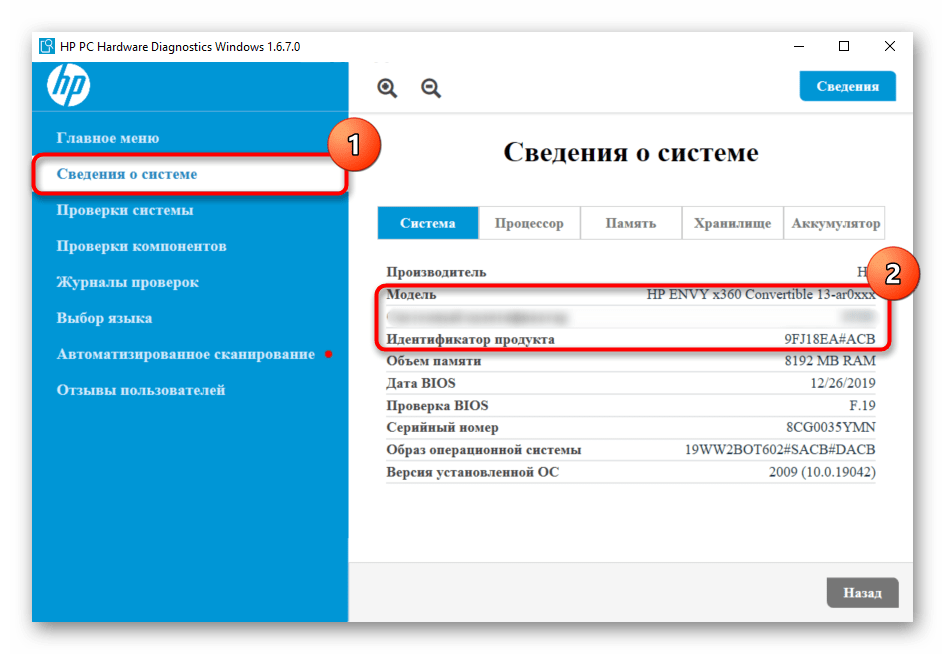
- Третья программа, которую чаще всего можно встретить в лэптопах этой компании — HP Support Assistant. Скачать HP Support Assistant
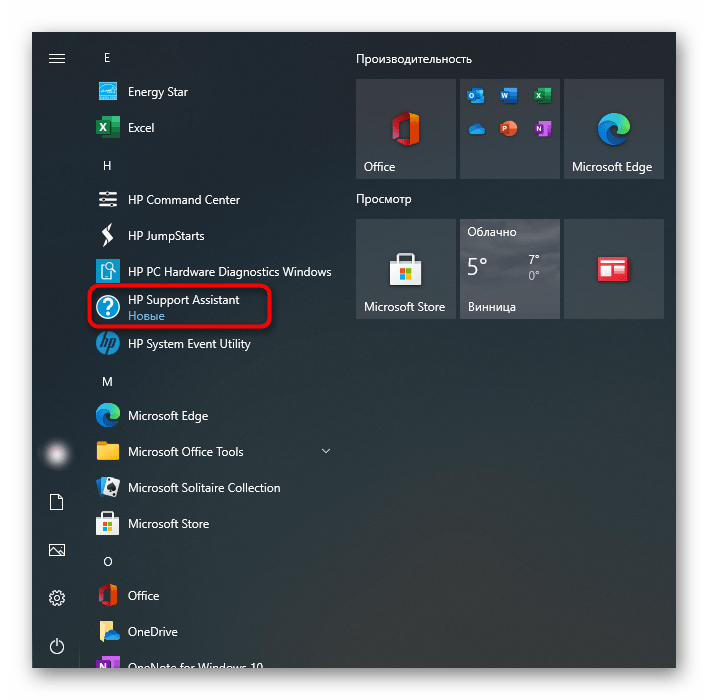 Она уже в главном окне отображает и название, и ID.
Она уже в главном окне отображает и название, и ID. 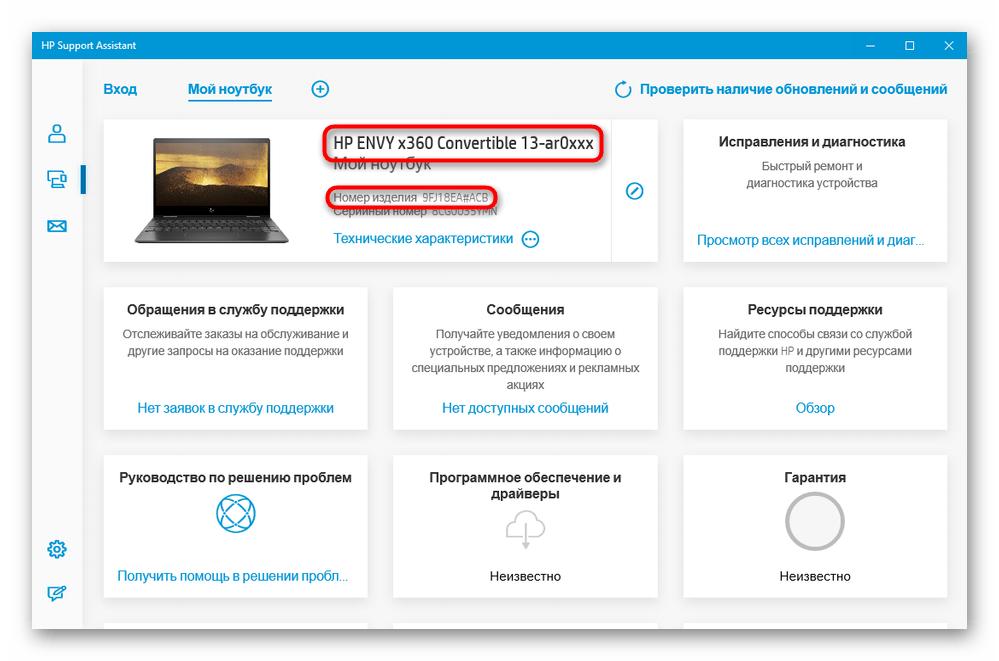
Что такое идентификатор (ID), и как при его помощи определять точную модель ноутбука (это может быть необходимо, так как все встроенное программное обеспечение от HP вместо модели отображает лишь общие данные типа 13-ar0xxx), мы уже рассказывали в одном из предыдущих способов.
Способ 7: Стороннее программное обеспечение
При наличии в операционной системе установленного программного обеспечения типа AIDA64 или HWiNFO, название вашего ноутбука вы можете поискать там.
Все способы узнать модель ноутбука HP

Первый год после покупки ноутбука мы бережно храним коробку и все документы на устройство, чтобы в случае возникновения гарантийной ситуации быть во всеоружии. Но как только истекает срок гарантии, обычно от подобных вещей пользователь безжалостно избавляется.
Обычно надобность в технической документации возникает в случае ремонта или замены каких-либо частей лэптопа. Как точно узнать модель ноутбука HP, попробуем разобраться в статье.
Как можно узнать модель лэптопа
Получить сведения о наименовании модели устройства не слишком сложно, для этого есть несколько рабочих способов, которые подойдут для любого (даже самого неопытного) пользователя.
Наклейка с данными на корпусе

Порой самый простой путь дает самые действенные результаты. Попробуйте просто перевернуть ваш лэптоп вверх ногами и осмотрите его дно. Если тут нет никаких наклеек, то можно еще снять батарею и осмотреть открывшийся отсек. Производители нередко оставляют несколько информационных наклеек на корпусе со сведениями о модели устройства, ОЗУ и видеокарте.
Обратите внимание! Если лэптопом пользуются несколько лет, то велика вероятность, что такие наклейки просто не сохранились.
Системная информация
Получить необходимые можно двумя способами:
- BIOS. Для этого нужно запустить перезагрузку устройства и зажать Esc на некоторое время, затем нажать F1. Интересующая информация располагается во вкладке «System Information» > «Product Name»;

- встроенный поиск в строке «Пуск». Откройте «Пуск» и наберите «Сведения о системе». В результатах поиска нужно найти программу « Systeminfo» . После того, как утилита будет запущена, откроется окно с полной информацией о модели лэптопа и его комплектующих .

Командная строка

Еще один несложный способ восстановить данные о модели устройства – командная строка. Достаточно вызвать ее одновременным нажатием Win+R. В открывшемся поле прописываем «cmd» и запускаем процесс.

Затем еще раз набираем команду «wmic csproduct get name» и жмем Enter. Ниже появится строка с указанием модели данного лэптопа.
Официальная страница производителя

HP – известный бренд, который заботится о комфорте своих пользователей. Если вы знаете серийный номер устройства (обычно он расположен в отсеке аккумулятора под батареей), то на официальном сайте производителя можно воспользоваться поиском по номеру. В появившемся списке данных будет указано полное наименование модели ноутбука.
Программа «Support Assistant» от HP
Обычно утилита «Support Assistant» уже предустановлена на лэптопах HP. Эта программа позволяет точно определить наименование модели устройства.
Обратите внимание! Если программа не установлена на вашем лэптопе, то ее можно скачать с официального сайта производителя.
«Сведения о системе HP»

Данное приложение установлено на всех устройствах от данного производителя. Запустить утилиту можно сочетанием клавиш «Esc» + «Fn». В результатах обработки запроса, в том числе будет указана модель устройства.
Еще варианты
В интернете по запросу «Как определить модель ноутбука» можно отыскать множество программ, которые помогут решить данную задачу.
Среди результатов поиска стоит упомянуть несколько программ:

- СPU-Z – это приложение является бесплатным. Скачать его можно с официального сайта, после установки на лэптоп утилита позволит установить не только точное наименование модели лэптопа, но и характеристики его комплектующих частей;
- Chromebook также является бесплатным приложением. Скачать программу можно в магазине Chrome. После установки нужно запустить утилиту, зайти во вкладку «Все приложения» > «Восстановление» > «Начать работу». В правой части открывшегося окна, под изображением лэптопа будет указана его модель;

Aida 64 – еще одна бесплатная программа, которая позволяет не только установить модель устройства, но и провести его качественную диагностику.
Источник: tehnopub.ru